Как сделать обложку для YouTube-видео, на которую точно кликнут – GeniusMarketing
«Обложка видео на YouTube – ключевой параметр, который влияет на количество просмотров. Как бы круто не был снят и смонтирован ролик, этого никто не увидит, если не начнет его смотреть. А заставить смотреть может только обложка», – считает ведущий канала Keddr.com на 500 тыс. подписчиков Стас Буров.
Специально для нашего блога Стас рассказал, как создать обложку, которая буквально заставит человека посмотреть ролик на YouTube.
О чем видео – на том и делайте акцент
Задача обложки – сделать так, чтобы человек начал смотреть видео. Для этого на ней должно быть 3 главных элемента, которые раскроют содержимое: продукт, необычная надпись и деталь, вызывающая эмоции. В идеале, если каждый объект занимает треть изображения.
Просто яркой обложкой взрослую аудиторию не заинтересуешь (как в случае с детскими каналами). Изображение должно раскрывать суть видео и быть визуально красивым.
Если в видео идет речь о продукте, нужно не только добавить его на картинку, но и сделать так, чтобы он первым бросался в глаза: отделить от фона, сделать ярче или добавить обводку.
Лицо ведущего с какой-то эмоцией тоже желательно разместить на обложке. Присутствие человека в кадре сделает ролик в глазах аудитории более экспертным. Главное, чтобы он был приятной внешности. Если контент разговорный, на ведущем и вовсе нужно сделать акцент.
На светлые обложки кликают чаще, чем на темныеНекоторые зоны обложки закрывают системные элементы YouTube – в них лучше ничего не размещать или хотя бы не писать там текст. В правом нижнем углу будет тайминг, в правом верхнем – кнопка «Посмотреть позже». Если вставить видео в блог, 10% верхней части изображения займет название.
В Photoshop обложка выглядит больше, чем в поисковой выдаче и ленте подписок. Поэтому перед сохранением ее нужно отзумить до такого же размера, как на YouTube, и посмотреть, читается ли текст и не сливаются ли элементы.
Иногда увидеть какие-то недостатки получается только после загрузки изображения на YouTube. Переделывать по несколько раз – нормально: порой на создание обложки приходится потратить больше времени, чем на съемку самого видео.
Текст на обложке должен вызывать эмоции
Текст на обложке не влияет на место в поисковой выдаче – вместо названия товара лучше писать эмоциональную фразу. На изображении для одного из видео мы добавили надпись «Телевизор за $6000!», а не банальность, вроде «Обзор Sony Bravia Oled A1».
На картинки с яркими фразами и личным мнением нажимают гораздо чаще. Но впадать в крайности желтой прессы тоже не стоит: если писать о том, чего нет в видео, и преувеличивать, вы быстро потеряете доверие аудитории.
Посмотрите, какие надписи на обложках у других роликов в поисковой выдаче по вашему запросу, и попробуйте выделитьсяНе стоит использовать больше 3-4 слов. Причем они должны быть короткими – на YouTube люди не любят напрягаться: «неисправимый» занимает много места и сложно читается. Самое сильное слово можно выделить – увеличить или сделать другим цветом.
Самое сильное слово можно выделить – увеличить или сделать другим цветом.
Чтобы текст легко читался, лучше не использовать тонкие и рукописные шрифты – забудьте о Times New Roman и Comic Sans MC. Из стандартных для обложек подходит Impact, из кастомных – Code Pro.
«Топовые блогеры вообще не заморачиваются над обложками» – самое популярное возражение начинающих авторов на YouTube. Когда у тебя аудитория 5 млн человек, видео с подписью «Без названия» и черным квадратом вместо изображения действительно будут смотреть. Если у вас пока нет 5 млн подписчиков, важно делать красивые и информативные обложки.
Ранее мы рассказывали, как попасть в топ YouTube и правильно анализировать маркетинг на этой платформе. Ставьте лайк, если хотите больше материалов на тему продвижения YouTube-каналов!
Презентабельная обложка для видео на youtube(ютуб)
Поделиться в соцсетях
Совсем недавно обсуждал с Киром открытие новой рубрики на блоге,
в которой мы бы делились своим опытом привлечения клиентов с YouTube
площадки. У нас все не как у обычных инфобизнесменов, наверное потому
У нас все не как у обычных инфобизнесменов, наверное потому
что Кир им не является. Сначала все внедряем в бизнесах наших клиентов,
затем начинаем внедрять у себя и только потом уже обучаем этому других 🙂
Получив добро, я решил открыть новую рубрику с интересной
и актуальной темы “Кликабельная обложка для видео на youtube”.
На самом деле правильно оптимизированные видео могут легко заменять
любую SEO-оптимизацию и генерировать десятки, сотни, а то и тысячи
посетителей/подписчиков/клиентов в сутки.
Как сделать обложку на ютуб
Миниатюры видео в сочетании с названием, часто бывают решающим
фактором, нажмет на человек на видео или нет. То есть нам важно, чтобы
человек перешел на видео (это первая задача), вторая задача – зацепить
его контентом и «подсадить» на канал.
И для того, чтобы зрители смотрели больше контента, миниатюры должны
быть захватывающими и привлекать внимание. И поэтому они должны
выделяться среди всех остальных.
Прямо сейчас мы с вами рассмотрим основные правила, которых нужно
придерживаться при составлении обложки для вашего видео.
Размер обложки для видео на youtube
Миниатюры с элементами сделанными крупным планом, имеют очень
высокий CTR (кликабельность). Это потому что зрителю очень хорошо видно,
что именно ждет его в видео. Но главное — это зрительный контакт.
Именно взглядом человек может передать другому человеку нужный посыл:
настроение, сообщение, что угодно. И это хорошо работает.
Примеры миниатюр крупным планом со зрительным контактом:
Сильные эмоции
Сильные эмоции очень быстро распознаются самими зрителями. Когда зритель
становится эмоционально связан с чем-то или если он хочет почувствовать эти
эмоции, скорее всего он нажмет именно на такую миниатюру видео.
Примеры сильных эмоций:
Яркий фон
Яркие фоны выделяются на белом фоне YouTube, а также выделяются по отношению
к другим миниатюрам. Кроме того, хорошо работают солнечные лучи или схожие фоны,
Кроме того, хорошо работают солнечные лучи или схожие фоны,
задача которых привлекать взгляд обратно в точку схода лучей, которые мы помещаем
непосредственно за лицом.
Примеры ярких фонов:
Использование текста
Если текст необходим на миниатюре, то он должен выделяется от фона.
Примеры текста на миниатюре:
Дизайн для смартфонов и планшетов
Большинство миниатюр являются очень мелкими и теряются на фоне остальных
значков видео. Поэтому основная рекомендация: элементы, которые мы хотим
отобразить на миниатюре, нужно делать крупным планом.
Пример (до/после)
:
Выбор цвета
Лучше всего использовать цвета, которые противоположны друг другу на цветовом круге.
Мы также рекомендуем использовать желтый, если это возможно. Производительность
миниатюр, которые включают желтый статистически лучше, чем миниатюры без
желтого цвета. (Причина: у нас более высокая чувствительность к желтому свету)
Легко увидеть и понять
Ваши миниатюры должны быть понятны для случайного зрителя. То есть
То есть
ваши миниатюры должны донести зрителю, что ждет его в вашем видео.
Например, миниатюры для видео по созданию радужного торта:
И здесь именно второй значок наглядно показывает зрителям, что ждет их в видео
(девушка сделала радужный торт) + сама миниатюра визуально более привлекательная
для аудитории (девушка и торт), а вот первая миниатюра просто показывает зрителям,
что происходит в видео.
Первые 15-30 секунд видео
Важно не только то, чтобы значок отображал содержимое видео, но и то, как значок
соответствует первым 15 секундам видео. В противном случае зритель будет чувствовать
себя обманутым и закроет ваше видео. Если структура видео создано таким образом,
что отображение миниатюры происходит позже в видео (а не в первые 15 секунд),
то нужно либо правильно смонтировать видео перед загрузкой, либо упомянуть
в начале видео, какая тема будет раскрыта в видео.
Избегайте размещения чего-нибудь важного
в правом нижнем углу
YouTube часто закрывает правый нижний угол отметкой времени.
нужно учитывать, так как он может закрыть часть важной информации и этим
самым понизить CTR миниатюры.
Примеры и CTR миниатюр для сравнения
И в заключение
Рассмотрев приведенные мною основные рекомендации о том, как сделать
обложку для видео на youtube, можно сделать вывод, что обложки являются лицом
вашего видео. И создание оригинальной обложки с соблюдением наших рекомендаций
будет выделять ваше видео на фоне всех остальных и соответственно это сделает его
более популярным и оставит ваших конкурентов далеко внизу в поисковой выдачи и
на выдачи по похожим видео.
Поэтому не забывайте и не пренебрегайте нашими практическими наработками.
Владимир Мазур,
Traffic-Manager.
Поделиться в соцсетях
Как отредактировать обложку видео в Тик Токе и сделать ее интересной
Изменить обложку для видео в Тик Токе возможно на моменте размещения клипа в социальной сети. То есть, автор обрабатывает клип: указывает описание, добавляет эффекты.
То есть, автор обрабатывает клип: указывает описание, добавляет эффекты.
Как редактировать обложку для видео
Добавить обложку возможно при загрузке описания и добавлении настроек просмотра.
Как перейти к выбору главной картинки:
- Зайти в Тик Ток – перейти в раздел: «Создать публикацию».
- Записать видео или выбрать из Галереи.
- Выбрать оформление – Далее.
- Рядом с описанием нажать по миниатюре видео.
- Снизу появится: «Выберите обложку».
- Указать изображение, которое подойдет для показа зрителям.
Обложка – это момент из видео, которое посетители профиля или зрители из Рекомендаций выберут первым. Также добавить скрин возможно через стороннее приложение, разместив дополнительное изображение в начале или в середине клипа.
Главным изображением может быть:
- лицо автора или какое-либо движение;
- скриншот с названием или темой клипа;
- картинка, которая не относится к идее видео;
- кликбейт: изображение для привлечения внимания;
- информация для подписчиков или зрителей: ставьте лайки, подписывайтесь и комментируйте.

Мнение эксперта
Игорь Трешин
Любимое приложение Тик Ток, изучил практически весь функционал приложения.
Чтобы сделать через стандартную камеру Тик Тока пустой фон с названием, автору нужно закрыть камеру пальцем. Далее, через параметры добавления текста указать информацию.
Сделать интересную картинку для клипа
Чтобы сделать обложку в Тик Токе самостоятельно, пользователю нужно скачать приложения для редактирования видео. Через InShot в конце или в начале клипа можно добавить изображение, разделить видеофайл на две части.
Первое, что нужно сделать до редактирования ролика – выбрать подходящую картинку. Например, использовать черный или белый фон, где разместить текстовое уведомление.
Как отредактировать:
- Скачать и установить InShot.
- Перейти в раздел: «Новый проект»,
- Выбрать видеозапись из Галереи.
- На панели добавления клипа нажать впереди по кнопке с «+».
- Указать картинку, которая должна быть обложкой.

- Сохранить ролик на мобильное устройство.
Для разделения клипа и вставки картинки в середину, нужно перейти к инструменту: «Разделить». Пользователь указывает начало и конец первого клипа. Части автоматически склеиваются при сохранении в Фотопленку. Таким образом, в Галерее появится уже отредактированный видеоклип, который можно разместить в Тик Токе.
В социальной сети нужно перейти к добавлению файла и при создании описания отметить: «Обложка». Из предложенных скриншотов выбрать тот, который автор заранее подготовил.
Как создать видео для обложки Facebook
Создать видео для обложки Facebook
Facebook — мировой лидер среди социальных сетей в 2020-м году. Если верить статистике компании, ежемесячно число активных пользователей сети составляет 2,60 млрд человек, которые ежедневно просматривают около 8 млрд видео контента. Тут зарегистрировано более 80 млн компаний, треть из которых как раз и генерирует такие видео. Один из форматов наиболее завлекающих и запоминающихся видео — креативные видео обложки для Facebook.
Что такое видео обложка Facebook?
Видео обложка Facebook — это общедоступная живая обложка Facebook страницы или сообщества длительностью 20-90 секунд, которая транслируется при наведении курсора пользователю, просматривающему информацию в данный момент.
Такое оформление шапки страницы обеспечивает сразу ряд преимуществ:
- Украшает внешний вид страниц за счет динамичности и креативности.
- Повышает заинтересованность пользователей, а значит, и длительность пребывания в сообществе.
- Демонстрирует важные для компании смыслы, новости и процессы.
А вы знали, что, по данным WYZOWL, 87% ваших клиентов уже хотят просматривать видео вашего бренда? Так почему бы вам не начать создавать собственный корпоративный ролик уже сегодня?
Что стоит учесть при создании видео обложки для Facebook?
- Используйте корпоративные элементы: вывеска офиса, брендированная одежда или оборудование, логотип. Так вы подчеркнете самобытность и ключевые особенности бизнеса.

- Включайте только уникальные материалы. Все элементы, которые фигурируют в вашем ролике, не должны нарушать авторские права: иллюстрации, шрифты, схемы, технологии, программные коды.
- Соблюдайте Facebook политику. Содержание видео, как и материал на бизнес-страницах, не должно включать предложения, основанные на мошеннических схемах, товары или услуги в сфере реализации алкоголя и табачной продукции, материалы для взрослых, рекламу медицинских препаратов или азартных игр.
- Добавляйте промо акции или рекламные кампании. Лучшие SMM-маркетологи рекомендуют использовать несколько видео, которые, по мере развития бизнес-страницы, будут меняться: презентацию компании, таймлапс видео процессов в компании, акционные промо видео. Таким образом вы оптимально быстро завлечете клиентов в рекламную воронку.
Обратите внимание, что материалы с визуальными составляющими показывают вовлеченность в 6,5 раз выше, чем обычный текст. А если визуальные материалы еще и динамичные, как в видео, это позволит увеличить охват почти в 2 раза.
Как создать видео обложку на Facebook онлайн и бесплатно?
Сложность подготовки видео для соцсетей — в выборе верного формата, расширения, создании эффектов и монтаже кадров. Для работы с требуемыми форматами обычно нужны либо специалисты уровня middle/senior, или многофункциональные конструкторы. В SUPA вы можете создать нужный видеоконтент без профессиональных навыков программирования и знаний видеоредакторов. Это просто, следуйте инструкции шаг за шагом.
Обложка видео — YouTube Freelance | Ютуб-фриланс | YTFL
Обложка видео – это первая картинка, которую видит зритель. Ее еще называют «превью» или «значок видео» – именно обложки вы пролистываете в результатах поисковой выдачи. От того, зацепит ли ваше превью взгляд пользователя или нет, во многом зависит количество просмотров, а значит, и успех вашего видео.
Чем больше человек кликнут по обложке вашего видео, тем чаще YouTube будет рекомендовать ваш ролик к просмотру: алгоритмы Ютуб в первую очередь учитывают показатель CTR (click-through rate) для значков видео, т.
Как заказать обложку у нас?
— Прикрепите к заказу фотографии, отражающие суть ролика
— Если нет качественных фотографий, прикрепите скриншоты важных моментов из ролика или доверьте это нашему дизайнеру
— Покажите нам обложки или канал, оформление которых вам нравится
— Напишите в комментарии к заказу особые пожелания к вашей обложке
Как оплатить заказ?
— После того как вы нажмете кнопку «Оформить заказ», мы приступим к проверке ваших материалов
— Если их будет достаточно, файлы – нужного качества, задача – ясна, мы подтвердим заказ. Если нет – свяжемся с вами
— С вашего счета спишется необходимая сумма, и наши дизайнеры засучат рукава. Если на счету окажется недостаточно средств, мы предложим его пополнить
Что мы будем делать?
— Весь процесс займет не больше 5 часов
— Сначала мы составим четкое техническое задание для дизайнера
Как получить заказ?
— Готовая обложка появится в вашем личном кабинете на сайте, а мы пришлем вам уведомление на e-mail
— Если что-то захочется изменить, вы можете заказать дополнительные правки: одна итерация будет бесплатной, последующие – по тарифу
— Чтобы скачать готовое превью, нажмите кнопку «Принять заказ». После этого мы будем считать работу выполненной, вы сможете сохранить файл на своем устройстве и оставить отзыв о нашей работе
После этого мы будем считать работу выполненной, вы сможете сохранить файл на своем устройстве и оставить отзыв о нашей работе
Теперь, когда ваша обложка готова, прикрепляйте ее к загруженному на YouTube ролику и следите, как он набирает желаемые просмотры. Будьте уверены: обложка, которая учитывает современные тренды, психологию пользователей и специфику продвижения в Ютуб, заметно повысит количество просмотров вашего видео.
Как сделать обложку для видео на YouTube: пошаговое руководство!
Перефразировав известную поговорку, можно сказать, что «встречают по обложке, провожают по контенту», тем самым подчеркнув значимость первого впечатления для пользователя, который посещает ваш канал на видеохостинге. Освоив, как сделать обложку для видео на YouTube, прочитайте другие материалы, например, «Как оформить канал на YouTube», прокачайте свои навыки фотошопа и сделайте свои профили на видеохостингах более интересными и креативными.
Шаг 1.
 Сделать эскиз для обложки на на YouTube.
Сделать эскиз для обложки на на YouTube.Подберите тематические изображения, напишите несколько вариантов приветственных надписей, продумайте, какое цветовое решение для оформления вашего канала будет удачным. Посмотрите на примеры успешных каналов, какие у них используются «фишки» в оформлении.
Шаг 2. Скачать программу Фотошоп на русском.
Профессиональная утилита для фотомонтажа содержит все необходимые для создания сложных графических композиций инструменты. После скачивания и установки вам доступен бесплатный пробный период использования. Утилита полностью совместима с новой версией ОС Windows 10.
Шаг 3. Добавьте основное изображение.
Сразу после запуска программы нажмите «Открыть файл для редактирования», или в основном меню утилиты выберите вкладку «Файл» и далее «Открыть». Далее установите правильный размер обложки для видео на Ютубе, для этого перейдите на вкладку «Изображение», нажмите на «Изменение размера». В открывшемся окне снимите галочку с пункта «Сохранять пропорции для видео», и вручную пропишите следующие значения для размера в точках: ширина 2650, а высота 1440 пикселей. Нажмите «Ок».
Нажмите «Ок».
Шаг 4. Фотомотаж обложки для канала YouTube.
Перед тем, как в фотошопе наложить одну картинку на другую, отредактируйте основное изображение. Перейдите на вкладку «Изображение» и через соответствующие пункты, отрегулируйте значения яркости, контрастности, насыщенности, и прочее. Далее перейдите на вкладку «Оформление» и выберите пункт «Фотомонтаж».
В основном создание эффектной обложки для YouTube – это работа с нескольким слоями для исходной картинки. В верхнем левом углу открывшегося меню располагается иконка «Добавить слой», через нее добавляются новые объекты. Для примера рассмотрим наложение новых фото. Выберите соответствующий пункт, далее найдите изображение в памяти ПК, и нажмите «Добавить».
Нажмите на иконку «Обрезать фото», в открывшемся окне выберите произвольную форму обрезки (звездочка), выделите нужную области пунктирной линией и замкните ее двойным щелчком мыши. Нажмите «Применить». В редакторе фотомонтажа измените размер сделанного объекта, установите режим смешивания и угол наклона.
Шаг 5. Сохранить и опубликовать обложку.
Перейдите в основное меню утилиты и выберите «Файл», далее «Сохранить», введите новое имя для файла. Перейдите в свой аккаунт на YouTube, и установите новое изображение через Мой канал – Изменить оформление канала. Сделанное изображение также можно эффективно использовать в качестве анонсирующего постера в социальных сетях.
Рассмотренная функция, как сделать обложку для YouTube – лишь одна из многочисленных возможностей, которую можно реализовать, пользуясь простой и удобной программой Русский фотошоп. Каждый пользователь, вне зависимости от его опыта по редактированию изображений, быстро научится создавать свои маленькие шедевры.
Понравилась статья? Расскажите друзьям:
узнай, что это такое, как ее делать и поставь обложку для канала в Ютубе
Точный анализ эффективности и нужный результат
Получи нашу книгу «Контент-маркетинг в социальных сетях: Как засесть в голову подписчиков и влюбить их в свой бренд».
Подпишись на рассылку и получи книгу в подарок!
Создание собственного канала на популярном и любимом всеми видеохостинге Ютуб не составляет труда даже для начинающих пользователей. Достаточно всего лишь пройти регистрацию, задать настройки и все — можно выкладывать свои творения. Чтобы выложенный ролик смотрелся презентабельно и выгодно отличался от множества подобных, его следует надлежащим образом оформить.
Поэтому, в сегодняшней статье мы расскажем, как сделать превью для видео на YouTube.
Зачем это нужно
В момент загрузки видеоролика вариация обложки будет предложена системой автоматически. Конечно, можно без раздумий принять и использовать именно ее, но гораздо лучше будет создать специальное изображение собственноручно. Сейчас объясним почему:
- Сделанная отдельно картинка будет соответствовать стилевой направленности.
 Если видеоблогер не будет лениться и станет каждый раз при выкладке делать обложку самостоятельно, все превью окажутся оформлены в едином стиле. Посетители обязательно оценят такие старания и общую привлекательность канала.
Если видеоблогер не будет лениться и станет каждый раз при выкладке делать обложку самостоятельно, все превью окажутся оформлены в едином стиле. Посетители обязательно оценят такие старания и общую привлекательность канала. - При личном создании можно использовать только изображения высокого качества, что однозначно плюс. Так как видеохостинг нередко предлагает юзерам довольно посредственные картинки. Они бывают нечеткими, размытыми, далеко не всегда отображают суть происходящего. А пользователи в первую очередь обращают внимание именно на превью.
- Есть возможность задействовать сразу несколько фоновых изображений. Чтобы улучшить качество, следует сделать два фона для обложки видео. Задний нужно слегка затемнить, так удастся сместить акцент на передний план. При автоматическом подборе достичь подобного эффекта невозможно.
- Можно воспользоваться надписями. Чтобы посетители сразу же при первом взгляде на картинку улавливали смысл видеоролика, неплохо прописать ключевики красивым выделяющимся шрифтом.
 На количестве просмотров такой ход отразится самым лучшим образом.
На количестве просмотров такой ход отразится самым лучшим образом.
Больше видео на нашем канале — изучайте интернет-маркетинг с SEMANTICA
Требования к обложке Ютуб-видео
Соблюдение принципов YouTube сообщества — обязательное условие для всех блогеров, ведущих собственные каналы. Их нельзя нарушать, поэтому на превью следует отображать только то, что напрямую связано с происходящим в ролике. С целью привлечения большого количества зрителей, стоит позаботиться об эффектном оформлении. Задействовать фото высокого качества, яркие значки, красивые надписи.
Перед тем как приступать к созданию обложки для видео на Ютуб, нужно удостовериться, что эта возможность открыта для вас. Загружать личные изображения при плохой репутации, не подтвержденном аккаунте или откровенном несоблюдении требований площадки не получится. Чтобы узнать больше, выберите вкладку «Канал» и кликните по «Статусу и функциям». На приложенном ниже примере страницы хорошо видно, что аккаунт подтвержден, а его владелец соблюдает установки сообщества.
На приложенном ниже примере страницы хорошо видно, что аккаунт подтвержден, а его владелец соблюдает установки сообщества.
Если такая возможность отсутствует, предстоит нажать на зеленую птичку возле обложки канала. После этого на мобильный будет прислано сообщение с кодом, который необходимо будет ввести в открывшемся окне.
Не забывайте, что изображение не должно содержать откровенных сексуальных сцен и насилия. Кроме этого, оно обязано соответствовать некоторым техническим параметрам.
Размер
Оптимальная величина для данного видеохостинга — 1280×720 пикселей. Создать превью можно и в большем или меньшем варианте. Главное — соблюдать пропорции 16:9 и помнить, что ширина не должна быть менее 640.
Установленных правил лучше придерживаться, так удастся сохранить хорошее качество при изменении параметров. Перед использованием следует проверить, как будет выглядеть картинка в уменьшенном виде, а также удостовериться, что все детали легко читаемы.
Не забывайте, что изображения для канала YouTube 2560×1440 и 2048×1152 не подходят для превью. Это величина баннера шапки.
Формат
Видеохостинг работает с JPG, BMP, PNG и GIF, который не может быть анимированным. Если имеющаяся картинка не соответствует ни одному из указанных расширений, надлежит перевести ее в другое посредством программы Фотошоп (или любой другой). Для этого нужно загрузить ее в графический редактор и сохранить в другой форме.
Вес
Может быть меньше или равен 2 МБ. При превышении, что случается крайне редко, изображение надлежит пересохранить в JPG.
Как сделать обложку для видео на YouTube
Пора переходить к действиям. Разберемся с принципами работы графического редактора Canva и выясним, чем он может быть полезен. Преимущество его в том, что это бесплатный онлайн-сервис, а поэтому скачивать и устанавливать какие-либо мудреные программы не придется. Единственное, на что предстоит потратить время перед непосредственным созданием превью — это авторизация. После нее сразу же открывается главная веб-страница.
Единственное, на что предстоит потратить время перед непосредственным созданием превью — это авторизация. После нее сразу же открывается главная веб-страница.
Как создать обложку для Ютуба онлайн в Canva
В первую очередь необходимо запустить редактор и выбрать из перечня доступных подразделов «Соцсети и заголовки писем». Далее обращаем внимание на две вкладки, которые нам нужны. Это «Оформление канала на Ютуб» и «Миниатюра для YouTube». Теперь нажимаем на последнюю и оказываемся на веб-странице с образцами (макетами).
Шаблоны
Использовать можно любой готовый, просто поработав с текстом, изменив цветовую гамму или изображение. Следует помнить, что при задействовании кириллицы не гарантирован ожидаемый результат. Не все шрифты в русской раскладке отображаются столь же красиво, как используемые в «Канве». К слову, их количество также оставляет желать лучшего. Но подыскать что-то подходящее все-таки возможно.
Чтобы сделать превью для Ютуба уникальным, онлайн-шаблон предстоит видоизменить.
По существу, все макеты представляют собой совокупность отдельных деталей (элементов), которые поддаются редактированию. Так, например, в представленном ниже образце есть возможность изменить желтые треугольники-уголки, основное фото и шрифт.
Текстуры и фон
В качестве фонового изображения прекрасно подойдут доступные фото в Canva. Найти их можно в графе «Элементы» подразделе «Бесплатно». Подбирать следует горизонтальные фотографии, вытянутые в ширину.
Отличным решением станет задействование разнообразных текстур и графических заливок, которые находятся в категории «Фон». На представленном выше примере при создании превью для канала было использовано предварительно подготовленное фото из сети. В этом плане можно не ограничивать свою фантазию, в интернете огромное количество красивых качественных картинок, которые отлично подходят для работы. Достаточно уделить немного времени, подобрать нужные и скачать.
К слову, пользоваться готовыми шаблонами совершенно не обязательно. Неплохой идеей будет сделать фон, используя кадр из самого видеоролика. Правда, чтобы воспользоваться данным вариантом, стоит быть уверенным в высоком качестве изображения.
Неплохой идеей будет сделать фон, используя кадр из самого видеоролика. Правда, чтобы воспользоваться данным вариантом, стоит быть уверенным в высоком качестве изображения.
Использование стоп-кадра
Для начала необходимо внимательно просмотреть запись и определить самые интересные места. Теперь постарайтесь поймать нужный кадр и создать скриншот.
Чтобы сделать обложку на видео в Ютубе, сталось загрузить полученное изображение в графический редактор Canva, добавить ее на пустую заготовку и растянуть при необходимости. Дальнейшее оформление следует производить на свое усмотрение, заручившись фантазией и вдохновением.
Текст на превью
Для создания фоновой подложки необходимо открыть графу «Элементы» и, выбрав квадрат, переместить его на заготовку. Можно изменить оттенок или форму, вытянув блок по низу изображения.
С помощью специального инструмента на панели без труда задается уровень прозрачности (если требуется). На следующем этапе пора добавлять текст на полупрозрачную подложку и придавать ему надлежащий вид. Сделать это удастся посредством задания нужного цвета, регистра или начертания.
Сделать это удастся посредством задания нужного цвета, регистра или начертания.
Местоположение, форму и оттенок можно менять, перебирая различные варианты.
Для создания сложных геометрических фигур вовсе не стоит подыскивать многоугольники. Достаточно повернуть обычный прямоугольник и сдвинуть его немного в сторону. Прозрачность у фигуры при этом равна нулю.
С помощью уже знакомой графы «Элементы» получится с легкостью добавить рамку или превратить прямоугольник в круг. Дело сделано — обложка готова.
Вообще, нюансы и направление оформления во многом зависят от модных тенденций определенного времени. Так, например, если на пике популярности контент о школьном и подростковом периодах, особенно привлекательными для аудитории выступают яркие краски. Поэтому, пестрыми разноцветными обложками стараются привлечь к себе внимание зрителей даже те каналы, которые совершенно далеки от этой тематики. И главное в такой ситуации — соблюдать золотую середину. Помнить о том, что привлекать посетителей должен один ярко выраженный элемент: картинка, текст или графика. Все вместе выглядит отталкивающе.
Помнить о том, что привлекать посетителей должен один ярко выраженный элемент: картинка, текст или графика. Все вместе выглядит отталкивающе.
Чрезмерное количество смешанных конструкций заставляет пользователей проматывать ленту дальше. Мало кто откроет такой видеоролик, так как его превью не содержит привлекающей основы.
Как поставить обложку на видео в Ютубе
Данный процесс подразумевает поэтапное выполнение ряда действий.
Для начала нужно запустить видеохостинг, и выбрать пункт, указанный на скриншоте ниже.
Теперь возле видеоролика, на котором необходимо заменить картинку, активируйте раздел «Изменить» и во всплывающем перечне функций нажмите на «Информацию и настройки».
В открывшемся редакторе среди представленных кадров надлежит кликнуть на «Свой значок». Эта кнопка находится справа.
В «Проводнике» предстоит указать путь к файлу, который нужно задействовать в качестве превью. Выбрав изображение, остается только нажать кнопку «Открыть».
На загрузку потребуется 5-10 секунд, после чего подобранная картинка превратится в обложку. При нажатии «Опубликовать» все внесенные изменения сохраняются. Поэтому, не стоит забывать своевременно вносить необходимые данные в пустые поля в редакторе.
Плохие и хорошие примеры
На видеохостинге огромное количество роликов, но не все из них могут похвастаться эффектным выразительным содержанием. Почему так происходит? Все просто, далеко не каждый владелец канала стремится узнать, как делать превью для видео на YouTube правильно. В завершающей главе разберемся, что нужно предпринять, чтобы привлечь посетителей своим видеороликом, а от чего лучше вовсе отказаться.
Сначала перечислим, какие детали можно задействовать на изображении:
- Следует позаботиться о лаконичной подписи. Так зрителю будет заранее понятно, о чем ваше видео.

- Необычные картинки и шок-контент неизменно привлекают к себе внимание пользователей, побуждая их к просмотру. Заразительный смех, дикий восторг, полное уныние, ужас — все эти яркие эмоции вызывают интерес.
- Конечное изображение только выиграет, если грамотно расположить на нем нужные маркеры в виде стрелочек, подчеркивания или облачков.
Теперь рассмотрим, чего стоит избегать при оформлении обложки:
- Чрезмерного количества текста. Задействуйте 2-4 слова, выполненных красивым броским шрифтом, который легко читается и не забивает собой все остальное. Оставлять буквы на пустой основе без картинки — тоже не лучший вариант.
- Ошибкой будет использовать эмоции, которые не выражены в самом видео. Изображение обязано передавать суть содержимого, а не противоречить ему.
- Слишком много маркеров — это плохо. Они перегружают общую композицию, а уловить смысл при взгляде на превью становится очень сложно. Это обязательно оттолкнет потенциальных зрителей.

Ниже приведем положительный пример обложек, в которых все сделано как надо. Текст, персонажи, яркость, эмоции — все это вызывает у пользователей интерес, заставляет посмотреть видеоролик.
В завершении хочется еще раз напомнить, просто знать, что такое превью на Ютубе — не достаточно для эффективного продвижения канала. Необходимо понимать, какие функции выполняет обложка, уметь оформлять ее правильно и тем самым привлекать внимание большого числа зрителей. Надеемся, сегодняшние наши рекомендации окажутся для вас полезными.
Как создавать и использовать миниатюры YouTube для вашего канала
Хотите пропустить вперед? Используйте средство создания эскизов YouTube от Kapwing , чтобы начать создавать эскизы YouTube прямо сейчас.
Чтобы привлечь внимание зрителей (и подписчиков), вам нужен заслуживающий доверия привлекательный эскиз, который передает тему вашего видео. Чтобы достичь совершенства в создании красивого канала YouTube, я опишу передовые методы создания эскизов YouTube и покажу, как создавать и загружать свои собственные. Вот что я расскажу:
Вот что я расскажу:
- Согласованность
- Бренд
- Заголовки
- Шоковая ценность
- Выделение
- Как сделать эскиз YouTube
Как и большинство популярных аккаунтов YouTube, вы должен иметь формат для ваших миниатюр, созданный с учетом мотивов бренда.
Четкий и узнаваемый брендинг на всех ваших эскизах YouTube поможет вашей аудитории легче найти вас. Когда фанат заходит на главную страницу YouTube, вы хотите, чтобы он мог распознать ваше видео и сразу щелкнуть, потому что они запоминают и получают удовольствие от вашего контента.
ElleOfTheMills использует согласованные эскизы для своих эскизов видеоВизуальная согласованность создает преемственность и доверие. Подумайте, какие элементы — шрифты, бренды, цвета, позиции — вы хотите включить в каждую миниатюру, и повторно используйте шаблон при публикации видео на своем канале.
2. Торговая марка Создание фирменного эскиза не обязательно должно быть сложной или дорогостоящей задачей: просто используйте свой логотип, тот же шрифт, похожие изображения или одну и ту же цветовую палитру во всех ваших эскизах. Если ваши значки слишком разнообразны, ваш канал будет выглядеть как хаотичный беспорядок, а не как умный, организованный канал.
Если ваши значки слишком разнообразны, ваш канал будет выглядеть как хаотичный беспорядок, а не как умный, организованный канал.
Также подумайте, как ваши значки передают ваш бренд. Яркие, «громкие» значки изображений отлично подходят для развлечения, но они, вероятно, не впечатлят студентов, занимающихся медитацией, или ценителей классической музыки.
Например, эскизы Ted Talks показывают выступающего в действии на сцене Ted Stage: ни больше, ни меньше. Темные и высококонтрастные значки канала перекликаются с более серьезными интеллектуальными темами видео.Как и в серии, каждая миниатюра посвящена одному выступающему.
Ted Talks эскизы YouTube У влиятельного лица Даниэль Мансутти всегда есть фотография, короткий заголовок с курсивом и печатными буквами, красивый визуальный элемент и похожие пастельные тона. Светлая расцветка и модный дизайн сочетаются с женственной, минималистичной и изысканной индивидуальностью Даниэль. Она звезда своего видеоблога, поэтому ее лицо присутствует на каждом значке.
Миниатюры от журналистов-путешественников Семейство Bucket List показывает кадр из своего видео с заглавными буквами в верхнем левом углу.Яркие печатные буквы сообщают о семейном приключении, укрепляя свой бренд.
Мотивы миниатюр делают ваши видео запоминающимися и создают бренд, который вы можете использовать на своем веб-сайте и на других каналах. Это хороший способ создать сообщество и привлечь зрителей, которым может понравиться ваш контент.
3. Заголовки
Миниатюры также помогают вашим лояльным зрителям узнать, когда они пропустили серию, и задают ожидания относительно темы видео. Что увидят люди, нажав на видео? Изменит ли он их, проинформирует, развлечет или вдохновит?
Чтобы помочь обобщить содержание, многие издатели встраивают текст непосредственно в свои эскизы.Например, канал Red Bull, посвященный действию, включает заголовок и лица / фигуры из видео с высококонтрастным белым контуром.
Заголовки уводят пользователя от одного видео к другому, когда они смотрят серию, поскольку они знают, как найти следующее в последовательности. Это сохраняет вашу аудиторию, а не теряет людей, переходящих на другой канал.
Это сохраняет вашу аудиторию, а не теряет людей, переходящих на другой канал.
Они также привлекают зрителей из поиска Google. Поскольку пользователи Google Search часто видят эскизы YouTube на странице результатов поиска, заголовки обещают пользователю, что видео будет соответствовать его запросу.Особенно это актуально для информационных роликов.
Несколько напоминаний о заголовках:
- В отличие от описаний, текст, встроенный в эскизы, не переводится на разные языки. Если вы хотите привлечь иностранных зрителей, убедитесь, что текст не преобладает над значком.
- Большинство людей смотрят YouTube на мобильных устройствах. Сделайте текст достаточно большим и читабельным, чтобы его можно было расшифровать на маленьком экране.
- Кроме того, люди также смотрят видео с YouTube на больших экранах и телевизорах.Протестируйте эскиз на экранах разных размеров, чтобы убедиться, что он хорошо выглядит.
Вы можете использовать онлайн-редактор фото и видео, чтобы вставить текст в эскиз. В библиотеке Kapwing есть тысячи шрифтов, и вы можете установить собственные цвета.
В библиотеке Kapwing есть тысячи шрифтов, и вы можете установить собственные цвета.
Если вы надеетесь сделать одноразовое вирусное видео или просто хотите поэкспериментировать, чтобы увидеть, что привлекает новых подписчиков, сделайте миниатюры, которые будут выделяться как можно больше. Яркие цвета, смайлы и яркий текст — отличный способ привлечь зрителей на короткое время.Непристойные видеоролики — люди плачут, держат оружие или находятся на грани абсурда — или видеоролики, демонстрирующие актуальную культурную тенденцию, тоже будут привлекать людей.
YouTube действительно позволяет использовать миниатюры для кликов, поэтому с ними стоит поэкспериментировать, если вы находитесь в режиме экстремального роста. Однако излишние обещания заставляют людей чувствовать себя обманутыми и обманутыми, и вам нужны видео, которые полностью вовлекают вашу аудиторию и заставляют их хотеть большего. Clickbait может генерировать просмотры в краткосрочной перспективе, но это не лучшее решение, если вы хотите привлечь лояльных подписчиков.
Плохая, скучная или скучная миниатюра может отпугнуть людей. Всегда старайтесь выделяться: используйте неожиданные углы, экспериментируйте с цветами, добавляйте границы к объектам на фотографии, увеличивайте контраст и используйте художественную или забавную графику. Не существует совершенной науки для создания визуально привлекательного эскиза, но вот некоторые хитрости, которые следует учитывать:
- Люди — социальные существа, и использование лица человека крупным планом, особенно с четко выраженными эмоциями, — отличный способ поймать людей глаз.По словам одного эксперта по видео (он создал более 5 видео с десятками миллионов просмотров), лицо должно занимать более 60% значка.
- Выберите четкое изображение из вашего видео, которое иллюстрирует момент эмоций, острых ощущений, действия или красоты.
- Не бойтесь применить необычных элемента дизайна и изменить цвет вашего эскиза.
 Вы можете поэкспериментировать с оригинальной библиотекой фильтров, например с онлайн-фильтрами Kapwing. Это привлечет зрителей, ищущих оригинальное искусство.
Вы можете поэкспериментировать с оригинальной библиотекой фильтров, например с онлайн-фильтрами Kapwing. Это привлечет зрителей, ищущих оригинальное искусство. - Границы часто являются интересным способом добавить вашему видео фирменного стиля, цветового контраста и оригинальности. Подумайте о создании нового шаблона рамки или просто используйте тонкую цветную рамку по краю вашего видео.
Если вы не разбираетесь в графике и дизайне, вы можете нанять дизайнера эскизов из Fiver, чтобы создать несколько вариантов шаблона, использовать шаблон эскиза YouTube или поискать вдохновение на других каналах YouTube.
6. Как создать миниатюру YouTube Во-первых, сделайте потрясающий снимок экрана для миниатюры или используйте соответствующую фотографию, которую вы сделали.Вместо того, чтобы использовать кадры по умолчанию, предоставленные YouTube, вы можете использовать инструмент для создания снимков экрана, чтобы просмотреть видео и получить идеальный снимок.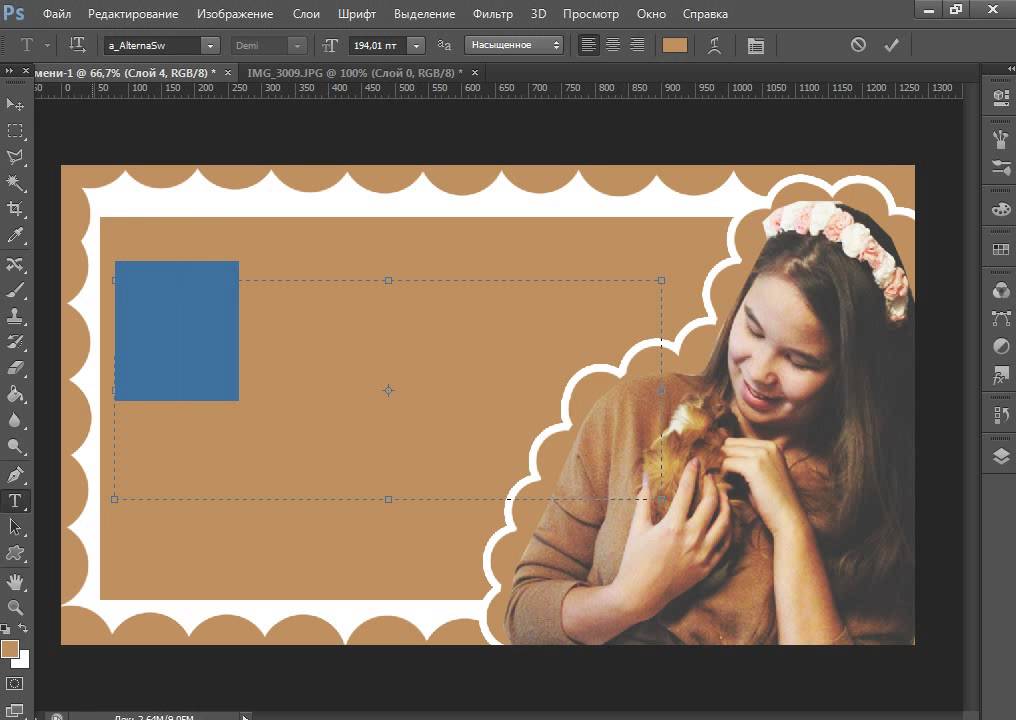
Затем улучшите, отредактируйте и увеличьте резкость фотографии, чтобы она выглядела более интересной и красивой. Убедитесь, что размер вашей фотографии соответствует соотношению сторон 9:16 (или любому другому соотношению сторон вашего видео). Затем вы можете добавить заголовок, используя собственный шрифт и цвета или другие элементы дизайна (водяной знак, логотип и т. Д.).
Если вы используете облачный редактор, такой как Kapwing, вы можете повторно использовать тот же дизайн в качестве шаблона для будущих миниатюр, нажав кнопку «Редактировать» после того, как ваше изображение будет обработано.Вы также можете сделать версию миниатюры 1: 1 для публикации или использования в качестве пользовательской миниатюры видео в Instagram.
Когда у вас будет эскиз видео, перейдите на YouTube и загрузите готовое видео. Перед нажатием Export Video найдите кнопку для загрузки пользовательского эскиза; он находится в нижней части экрана. Выберите эскиз, и после публикации YouTube установит это изображение в качестве обложки для вашего видео на вашем канале и на главной странице.
Статьи по теме:
Как сделать обложку для Facebook 2021
Ваша обложка в Facebook — самая заметная часть содержимого вашей бизнес-страницы в Facebook.Как мы все знаем, видеоконтент очень интересен и более эффективен, чем неподвижные изображения. 43% маркетологов B2C утверждают, что готовое видео является наиболее успешным типом контента для маркетинговых целей. Итак, если вы не используете видео для обложки Facebook, вам, вероятно, нужно добраться до него. Использование видео на обложке Facebook — отличный способ продемонстрировать свой бизнес и рассказать историю своего бренда, что намного сложнее с неподвижным изображением.
У вас есть доступ к обложкам в Facebook?
Перво-наперво, если вы попытаетесь сделать это в личном кабинете, вам не будет радости.Обложки Facebook доступны только для бизнес-страниц.
Ваш профиль должен выглядеть так, иначе вы не сможете добавить обложку на Facebook, не так ли просто.
Что вам нужно?
Сразу же вам понадобится видео. Если вы уже создали свое видео, Бобби Даззлер, молодец. Если нет, не волнуйтесь, в наши дни все, что вам нужно, это телефон с возможностью записи и ноутбук, тогда вы готовите на газе.
Вы можете создать собственное видео на своем оборудовании или найти в Интернете какое-нибудь стоковое видео, которое соответствует вашим потребностям в обложке видео на Facebook. Вы можете получить стоковые видеоматериалы с Pixabay, Pexels, Videvo, Stock Videos 4 Free и Videezy, чтобы назвать некоторые из них.
Теперь вы не хотите, чтобы на вашем видео была оглушительная тишина. Чтобы добавить к нему музыку, вам понадобится бесплатная музыка. Если вы изо всех сил пытаетесь найти в Интернете музыку без лицензионных отчислений, загляните в этот блог.
Последний фрагмент головоломки видео на обложке Facebook — это программа для редактирования.Вы нашли / создали свое видео, выбрали музыку к нему, и теперь вам нужно объединить ваши элементы вместе. Сделайте это с помощью той платформы редактирования, с которой вам удобнее всего: Final Cut Pro, Sony Vegas, iMovie и т. Д.
Сделайте это с помощью той платформы редактирования, с которой вам удобнее всего: Final Cut Pro, Sony Vegas, iMovie и т. Д.
Если у вас нет доступа к какой-либо из этих услуг, вот список бесплатных онлайн-программ для редактирования, которые вы легко можете найти.
Советы, уловки и особенности
Создание обложки для Facebook не обходится без проблем.Как создать видео, достаточно широкое, чтобы соответствовать спецификациям обложки? Не волнуйтесь, вы можете загрузить видео в альбомной ориентации и перетащить изображение, чтобы изменить его положение.
- Минимальный размер обложки Facebook: 820 пикселей на 312 пикселей
- Рекомендуемый размер обложки Facebook: 828 пикселей на 315 пикселей
- Длина обложки Facebook: от 20 до 90 секунд
- Ваше видео обложки Facebook должно иметь разрешение 1080p
- Сохраняйте свое text central
- Facebook автоматически обрезает ваши медиафайлы при загрузке видео большего размера, чем рекомендованный
- Перетащите изображение, чтобы изменить его положение
Добавление видео на вашу страницу Facebook
Четыре шага по добавлению обложки Facebook на вашу бизнес-страницу. Шаг 1
Шаг 1 Перейдите на свою страницу в Facebook через Facebook Business Manager. Нажмите на опцию смены обложки в левом верхнем углу обложки Facebook.
Шаг 2Выберите опцию загрузки видео / изображения. Выберите видео обложки Facebook из своих файлов.
Шаг 3Перетащите изображение, чтобы изменить его положение, и нажмите «Далее», когда будете счастливы.
Шаг 4Затем выберите «Опубликовать», и вы уезжаете.
Facebook Обложка видео Часто задаваемые вопросы
1. Каков размер обложки Facebook?
Ваше видео на обложке Facebook должно быть не менее 820 x 312 пикселей. Facebook действительно рекомендует 828 x 315 пикселей. Обложка видео может длиться от 20 до 90 секунд и повторяться в любом виде.
2. Воспроизводятся ли обложки Facebook на мобильных устройствах?
Да, видео с обложки Facebook воспроизводятся на мобильных устройствах. Если в профиле Facebook есть видео, оно будет воспроизводиться автоматически в цикле.Пользователи могут смотреть со звуком или без него.
Если в профиле Facebook есть видео, оно будет воспроизводиться автоматически в цикле.Пользователи могут смотреть со звуком или без него.
3. Есть ли звук на обложке видео Facebook?
Facebook обложки видео, предварительно настроенные на автоматическое воспроизведение с отключенным звуком, пользователь может вручную включить звук. Вот почему рекомендуется использовать подписи.
4. Как обрезать видео для обложки Facebook?
Есть много инструментов, которые можно использовать для обрезки видео для обложки Facebook, а затем предварительного просмотра того, как оно будет выглядеть. Если он неправильного размера, Facebook автоматически обрежет видео до требуемых параметров.
Итак, вот оно. Вы готовы создать обложку для Facebook и загрузить ее в свой бизнес-аккаунт Facebook. Если вам нужны дополнительные советы по редактированию видео, посетите наш блог о том, как удалить мобильные помехи из ваших видеофайлов
Услуги, которые мы предлагаем в связи с этим постом
Статья опубликована Чарли Такер
Чарли — создатель контента в LikeMind Media. Он получил степень в области СМИ, коммуникации и культурологии Университета Ньюкасла.Чарли работал над различными интересными проектами, включая организацию прямого освещения в социальных сетях вечера награждения, аудиовизуальную поддержку конференции и многочисленные успешные рекламные кампании в Facebook.
Он получил степень в области СМИ, коммуникации и культурологии Университета Ньюкасла.Чарли работал над различными интересными проектами, включая организацию прямого освещения в социальных сетях вечера награждения, аудиовизуальную поддержку конференции и многочисленные успешные рекламные кампании в Facebook.
Топ-5 простых шагов, как сделать видео-обложку для Facebook
«Могу ли я разместить видео в качестве обложки страницы на Facebook?»
Ответ — большое « да ». Facebook уже подтвердил возможность добавления видео-обложки на все страницы.Обложки будут опубликованы. Это означает, что любой человек, посетивший вашу страницу, сможет посмотреть видео.
Итак, какие преимущества вы можете получить с его помощью для своего бизнеса?
Знаете что, это безграничные возможности для вашего или любого бизнеса.
- Вы можете изобразить свой продукт аудитории
- Вы можете сосредоточиться на слове своего бренда и распространить сообщение
- Вы можете продвигать важное событие
Вы можете выполнять все эти бизнес-ориентированные операции на своей странице в Facebook.
Перед тем, как приступить к процессу создания видеоролика, вам необходимо ознакомиться со всеми обновленными нормами обложек для страниц Facebook.
- Размер видео должен составлять минимум 820 x 312 пикселей . Вот предложение — выберите 820 x 462 пикселя для достижения наилучших результатов.
- Продолжительность видео должна составлять от 20 до 90 секунд.
- Об авторских правах нужно относиться осторожно. Видео не должно вводить в заблуждение или вводить в заблуждение.
- Использование стрелок позволяет прокручивать до 10 вариантов эскизов видео обложки.
Вот и все.
А теперь пора изучить 5 простых шагов по созданию видео.
Как создать обложку для Facebook Видео Неважно, профессиональный ли вы создатель видео или нет — все, что вам нужно сделать, это разработать идеальное бизнес-видео, чтобы показать ваше сообщение аудитории .
Следуйте инструкциям.
Шаг 1. Установите формат «Facebook Cover»Вам необходимо выбрать формат и идеальное соотношение для видео.
Есть два инновационных пути.
- Вы можете настроить один из предварительно созданных сохраненных видео шаблонов. Для вашего удобства вы найдете раздел библиотеки, такой как «Страница библиотеки шаблонов». Затем выберите шаблон, созданный вашей командой дизайнеров. Всегда проверяйте популярный фильтр соотношения сторон слева, чтобы лучше всего соответствовать вашей обложке на Facebook.
- Вы можете создать обложку в соответствии с вашими представлениями из Scratch. Будет пустое место, куда вы можете поместить и добавить все свое творчество.
Вам необходимо продемонстрировать цель вашего видео для обложки широкой аудитории. Вот почему ваша максимальная концентрация требует выбора правильного видео, которое соответствовало бы цели вашей обложки.
- Если цель состоит в том, чтобы повысить узнаваемость бренда, сделайте выбор в пользу чего-то вечного, например, демонстрации окон того, чем занимается ваша компания.
- Если вы стремитесь продвигать мероприятие, то очень часто смена обложки видео будет лучшим решением.
Вы можете загрузить свои личные файлы мультимедиа или выбрать один из встроенной библиотеки. Принцип работы с изображениями и видео может быть таким же, то есть вы можете перемещать и выбирать часть видео для увеличения и уменьшения и получения идеального снимка.
Шаг 3. Добавление подходящего текста на обложку видеоДобавление текста в обложку видео на Facebook не является обязательным, но определенно является эффективной маркетинговой стратегией.Вы всегда должны сосредотачиваться на привлечении внимания аудитории. Только тогда вы привлечете трафик в свой бизнес.
Размещение текста в центре видеоклипа выглядит профессионально, удобно и привлекательно. Вы сможете успешно привлечь внимание публики. Сделайте свою маркетинговую стратегию правильной с помощью видео.
Вы сможете успешно привлечь внимание публики. Сделайте свою маркетинговую стратегию правильной с помощью видео.
Вы можете добавить более одного клипа в свой видео-рассказ. Здесь ясно говорится, что вы можете сделать совершенно новое видео с несколькими изображениями и видеоклипами.
Это особенно полезно, если вы —
- Хотите продемонстрировать обширную коллекцию
- Делаете слайд-шоу для страницы
- Хотите продемонстрировать свой продукт с разных точек зрения и точек зрения
Добавьте еще один клип к видео, отредактируйте это как первый. Вам не потребуется изменять лимит на «обложку Facebook».
Шаг 5: Загрузите и поделитесь несколькимиТеперь пришло время опубликовать новое видео, которое вы создали.Вы уже сделали это, позаботившись обо всех аспектах бизнеса и маркетинга в социальных сетях.
- Зайдите в раздел «Опубликовать», чтобы загрузить свое потрясающее видео.

- После этого перейдите на свою страницу в Facebook.
- Щелкните переключатель «Сменить обложку». Вы найдете его на обложке.
- Теперь выберите опцию «Загрузить фото / видео».
- Выберите файлы на вашем устройстве.
- Подождите, терпеливо, потому что загрузка и кодирование видео занимает некоторое время.Так что держись!
Как вы знаете, видео должно быть не менее 20 секунд. Теперь загрузите видео, поделитесь им по нескольким каналам и максимально используйте маркетинг в социальных сетях.
Итог
Создание видео не так уж и сложно. Но чтобы сделать видео полностью бизнес-ориентированным, да, требуется профессиональный подход. Вы будете знать всю информацию о рынке через Facebook, но конкуренция слишком высока.
Таким образом, всегда полезно руководствоваться советами экспертов, чтобы оставаться на вершине.
Рекомендуемый выбор
Digitex Technologies доминирует в сфере онлайн-бизнеса с более чем 10-летним опытом работы в области цифрового маркетинга. У нас есть профессионально опытная команда по маркетингу, имеющая солидный и признанный опыт видеомаркетинга.
У нас есть профессионально опытная команда по маркетингу, имеющая солидный и признанный опыт видеомаркетинга.
Мы всегда в курсе всех последних маркетинговых рекомендаций. Итак, то, что будет способствовать развитию вашего бизнеса благодаря обложке Facebook, всегда будет в наших руках. Мы успешно предоставили услуги более чем сотням клиентов по всему миру.
Воспользуйтесь нашим профессиональным опытом и развивайте свой бизнес вместе с нами. Мы поможем вам достичь всех амбициозных целей вашего бизнеса.
Свяжитесь с нами в удобное для вас время или позвоните по телефону 020 8144 3224 . Поговорите с нашими экспертами сегодня. Вот и все, ребята. Надеюсь, вы создадите отличное видео-обложку, ориентированное на бизнес, для своей страницы в Facebook.
Создайте потрясающее видео для обложки Facebook за 3 минуты
6 минут на чтение Знаете ли вы, что теперь вы можете сделать видео, которое можно использовать для обложки Facebook, всего за несколько минут? И что вы можете улучшить свою страницу и привлечь больше поклонников и репостов, просто сделав это? Что ж, это правда.
В этой статье я расскажу вам об основных этапах создания обложки вашей страницы Facebook и в то же время объясню причины такого процесса с помощью последних цифр и, конечно же, некоторых реальных примеров.
Постоянная эволюция визуальных медиаС 2006 года, когда Facebook был запущен для широкой публики, его популярность постоянно росла. И, наряду с увеличением аудитории, было внесено множество изменений.Их всех приветствовали, поскольку они нацелены на постоянную адаптацию платформы социальных сетей к своим пользователям, меняющимся онлайн-тенденциям и привычкам и, конечно же, новым технологиям, когда они станут доступны.
Одно из самых больших и частых изменений, как для обычных пользователей, так и для маркетологов, коснулось внешнего вида личных и деловых страниц.
Из всех элементов, составляющих визуальный образ, наиболее важным является заголовок. И это важно, потому что первое впечатление всегда имеет значение, и это первое, что кто-то видит, попадая на вашу страницу. С годами он кардинально изменился, и стали доступны новые опции. Теперь у вас даже может быть анимированная обложка Facebook или видео компонент в этой области.
С годами он кардинально изменился, и стали доступны новые опции. Теперь у вас даже может быть анимированная обложка Facebook или видео компонент в этой области.
Согласно недавнему опросу, 60 процентов потребителей смотрят фирменные видео на Facebook каждый день, в то время как 64% говорят, что видео с Facebook повлияли на их решения о покупке в прошлом месяце. Это означает, что видеоконтент довольно популярен в крупнейшей социальной сети, которая существует сегодня.
Однако одно из первых действий, которые необходимо сделать перед тем, как начать создавать и публиковать видео, — это сделать вашу страницу более удобной для видео. Этот процесс, конечно же, позволяет вам сделать заявление своей аудитории.
С чего начать?
Вы начинаете с изображений вашего профиля и заголовка страницы. И да, вы действительно можете создать анимированное изображение профиля или обложку.
Характеристики обложки видео для Facebook Прежде чем начать, нужно знать несколько вещей о размере обложки Facebook. В частности, ролики с таким назначением будут казаться довольно странными по своему разрешению.
В частности, ролики с таким назначением будут казаться довольно странными по своему разрешению.
Длина видео для обложки Facebook: анимированная обложка должна быть от 20 до 120 секунд . Более короткие или более длинные видео или анимации не принимаются.
Разрешение обложки видео должно быть 1080p, что означает, что вам нужно создавать видео / анимацию в формате Full HD. Это не обязательно, но было бы лучше для общего вида вашей страницы, так как после загрузки она будет обрезана до 820 x 462 пикселей.Это будет разрешение, при котором ваш баннер будет отображаться на вашей странице в Facebook.
В этих видео замечательно то, что они запускаются автоматически. Однако автовоспроизведение отключено, что означает, что оно не будет мешать посетителям вашей страницы. Однако убедитесь, что это имеет смысл без звукового потока.
Как сделать онлайн-обложку для Facebook Теперь, когда вы знаете все технические подробности, пора приступить к созданию собственного анимированного изображения профиля или баннера Facebook. И, угадайте, один из лучших создателей видео для профилей Facebook находится прямо здесь, на Creatopy. Да, вы можете создать обложку для Facebook всего за несколько минут с помощью этого впечатляющего и простого в освоении приложения. Что вам нужно?
И, угадайте, один из лучших создателей видео для профилей Facebook находится прямо здесь, на Creatopy. Да, вы можете создать обложку для Facebook всего за несколько минут с помощью этого впечатляющего и простого в освоении приложения. Что вам нужно?
Что ж, давайте разберем процесс пошагово:
1. Создайте свою учетную запись и войдите в системуЕсли у вас нет учетной записи Creatopy, создайте ее и войдите в систему.
После этого вы можете выбрать один из двух вариантов: создать единый баннер или полный набор баннеров.
Для этого урока я выберу вариант с одним баннером, поскольку мы имеем дело только с Facebook. Однако следует помнить, что с помощью Creatopy вы можете автоматически создавать полный набор баннеров для всех основных платформ социальных сетей. Поэтому, если вы хотите рекламировать или продавать свой бизнес на нескольких платформах, вам следует выбрать этот вариант и сэкономить драгоценное время, настроив приложение для всех форматов, форм и размеров.
Коснитесь строки поиска слева и найдите Facebook Video Размер обложки .
Теперь вы действительно можете начать работу и создать свой баннер.
В Creatopy доступно множество стоковых видео, кнопок и фигур. Однако, если у вас есть определенные элементы, которые вы хотите использовать в своем дизайне, вы можете загрузить их в свою учетную запись.
3. Создайте обложку для видео на FacebookВыберите видео прямо из наших стоковых видео, которые вы можете найти в разделе «Элементы», или добавьте свое собственное видео для дополнительной персонализации и создайте потрясающую обложку для Facebook.Вы всегда можете обрезать видео в соответствии с требованиями Facebook, используя временную шкалу Creatopy.
Открыв раздел «Временная шкала», вы увидите, что можете добавлять и анимировать другие элементы, которые вы ранее добавляли в обложку видео на Facebook.
Как видно на изображении выше, вы можете выбирать из множества типов переходов и анимации.
Также доступно множество различных шрифтов, форм и кнопок, которые вы также можете анимировать и сделать все еще более динамичным.
Предварительный просмотр и загрузкаКогда вы закончите, вы можете предварительно просмотреть обложку видео на Facebook, а затем загрузить ее в формате MP4 или GIF, но для сохранения качества вашего дизайна мы рекомендуем формат MP4.
Отличные примеры анимации и видео обложек FacebookНезависимо от вашей отрасли, важно знать, как обращаться к аудитории как можно большим количеством способов. National Geographic попадает в наш список избранных с простым, но эффективным видео о дикой природе на обложке Facebook:
Когда вы думаете о социальных сетях, вы не можете игнорировать Hootsuite, одного из основных игроков в маркетинге в социальных сетях.Они знают, что делают, и вы всегда можете учиться у лучших. Взгляните на их страницу в Facebook и их простую, но профессионально выглядящую анимированную обложку:
Взгляните на их страницу в Facebook и их простую, но профессионально выглядящую анимированную обложку:
Однако вы также можете смешивать изображения и видео и создавать анимированные слайд-шоу для обложки видео на Facebook. Взгляните, например, на этот красиво анимированный коллаж, созданный фотографом, который демонстрирует некоторые из своих работ на своей обложке в Facebook:
Еще один замечательный пример компании, которая демонстрирует одни из своих лучших продуктов, — это Marvel Studios.В данном случае на обложке видео представлен короткий трейлер их последнего фильма «Человек-муравей»:
.Конечно, вы можете создавать анимированные баннеры, которые за несколько секунд объяснят, что вы собираетесь делать и почему люди должны выбирать ваши услуги. Еще один отличный пример в этом случае — это Wave, популярное приложение для маркетологов в социальных сетях и рекламодателей, которое позволяет легко создавать видеорекламу.
Вы также можете дать аудитории возможность заглянуть в ваш офис или, если вы рекламируете общественное место, некоторые вещи, которые, по вашему мнению, могут их привлечь.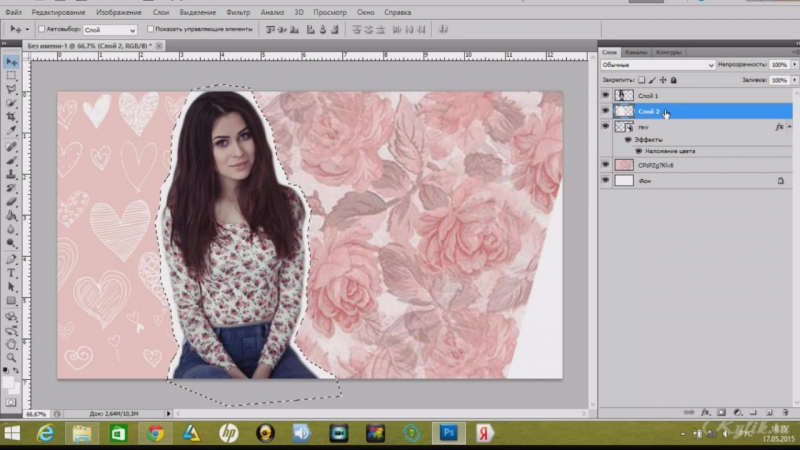 Этот пример взят из Метрополитен-музея Нью-Йорка, и в то же время он вдохновляет и эффективен в демонстрации того, о чем идет речь:
Этот пример взят из Метрополитен-музея Нью-Йорка, и в то же время он вдохновляет и эффективен в демонстрации того, о чем идет речь:
Вы рекламируете курорт под открытым небом или красивое место, которое нужно увидеть? Покажите аудитории, почему им нужно бронировать ваше заведение. Вдохновляйтесь этой красивой обложкой видео на Facebook, созданной и распространяемой One & Only Resorts:
Вот еще один пример, в котором вы можете увидеть, как онлайн-продукт SVGator представляет свои новые функции.
Или продемонстрируйте свой личный бренд, если вы хотите усилить свой онлайн-бренд, используя обложки для видео на Facebook. Вот отличный пример от Мари Смит:
Последний пример взят из образовательной страницы, принадлежащей Мичиганскому университету.
Это видео переносит аудиторию в виртуальный тур по кампусу со всеми его удобствами: стадион, парки, здания, лаборатории и т. Д. Простое, эффективное и профессионально вырезанное видео, которое вдохновляет зрителя и дает ему возможность впервые взглянуть на учреждение со всеми его достопримечательностями.
Я уверен, что с самого начала вы думаете о создании лучшей обложки для видео на Facebook. Видео и анимация — последний хит, когда дело доходит до тенденций в социальных сетях, которые вы больше не можете игнорировать, если у вас есть доступ к сообществу, состоящему из технически подкованных людей.
В этой статье мы видели, как легко создать анимированный баннер, мы прошли весь процесс и поделились некоторыми техническими деталями, которые наверняка окажутся полезными.
Что вы думаете об этом типе контента? Вы думали о создании обложки видео для страницы Facebook или анимированного баннера?
Иллюстрация Аниты Мольнар
Как сделать видеообложку для Facebook
Что такое видеообложка для Facebook?
Facebook — мировой лидер социальных сетей в 2020 году. Согласно статистике компании, ежемесячное количество активных пользователей Интернета составляет 2,60 миллиарда. Это люди, которые ежедневно смотрят около 8 миллиардов видеоконтента. Здесь зарегистрировано более 80 миллионов компаний, треть из них создают такие ролики. Один из самых интересных и запоминающихся видеоформатов — креативная обложка для Facebook.
Здесь зарегистрировано более 80 миллионов компаний, треть из них создают такие ролики. Один из самых интересных и запоминающихся видеоформатов — креативная обложка для Facebook.
Видеообложка для Facebook — это общедоступная прямая трансляция страницы или группы Facebook длительностью 20-90 секунд, которая транслируется, когда пользователь наводит курсор на курс и просматривает информацию в данный момент. Такой дизайн шапки дает сразу ряд преимуществ:
- Украшает внешний вид страницы, делая ее динамичной и креативной
- Увеличивает вовлеченность пользователей и, следовательно, продолжительность нахождения в группе
- Демонстрирует значение, новости и процессы, важные для компании
Знаете ли вы, что, по данным WYZOWL, 87% ваших клиентов уже хотят смотреть видео вашего бренда? Так почему бы не начать создавать собственное корпоративное видео уже сегодня?
Что следует учитывать при создании обложки для Facebook?
- Используйте фирменные элементы: вывеску офиса, фирменную одежду или оборудование, логотип.
 Это подчеркнет индивидуальность и ключевые особенности вашего бизнеса.
Это подчеркнет индивидуальность и ключевые особенности вашего бизнеса. - Включать только уникальный контент. Все элементы, которые появляются в вашем видео, не должны нарушать авторские права: иллюстрации, шрифты, схемы, технологии, программные коды.
- Соблюдайте политику Facebook. Видеоконтент, а также материалы на бизнес-страницах не должны включать предложения, основанные на мошеннических схемах, покупку алкогольных и табачных изделий, материалы для взрослых, рекламу лекарств или азартных игр.
- Добавьте акции или рекламные кампании. Лучшие SMM-маркетологи рекомендуют использовать несколько видеороликов, которые будут меняться в зависимости от развития вашей бизнес-страницы: презентация компании, замедленная съемка процессов компании, рекламный видеоролик. Таким образом, вы оптимально быстро привлечете клиентов в рекламную воронку.
Обратите внимание, что визуальный контент демонстрирует в 6,5 раз больше взаимодействия, чем обычный текст. Если визуальные материалы также будут динамичными, как на видео, это увеличит охват почти в 2 раза.Поэтому стоит серьезно отнестись к подготовке обложки для страницы вашей компании.
Если визуальные материалы также будут динамичными, как на видео, это увеличит охват почти в 2 раза.Поэтому стоит серьезно отнестись к подготовке обложки для страницы вашей компании.
Как сделать обложку для Facebook, которая поразит посетителей вашей бизнес-страницы
Вы заметили, что некоторые обложки на Facebook-странице … движутся? Это не твои глаза обманывают тебя. Facebook начал тестировать обложки видео в апреле 2017 года и постепенно внедряет эту функцию на все страницы.
Вот объяснение решения Facebook о внедрении анимированных обложек:
Какие преимущества видеообложки на Facebook?«Мы всегда ищем способы помочь компаниям создать более интересный опыт и предоставить более богатый опыт для своей аудитории.Для этого мы тестируем возможность страниц загружать видео с обложкой в качестве обложки. Делая доступным видео-обложку, мы хотим помочь вам создать более увлекательное взаимодействие и обеспечить более богатый опыт для вашей аудитории, позволяя вам выделить свой творческий контент в одном из самых заметных пространств: обложке вашей страницы ».

Когда пользователь напрямую заходит на вашу страницу в Facebook, первое, что он видит, — это обложка.Они, вероятно, начнут прокручивать контент, но это первое изображение или видео — уникальная возможность поделиться положительным первым впечатлением. Ваша обложка в Facebook рассказывает людям, кто вы, чем вы занимаетесь, чем вы нравитесь , и чем занимается ваша компания.
Таким образом, обложка видео может предложить еще более захватывающий и увлекательный способ зацепить зрителей — например, вы можете:
- Познакомьте людей с вашим брендом и его людьми
- Поделитесь своим последним предложением продукции
- Продвигайте предстоящую распродажу, событие и т. Д.
Для загрузки новой обложки видео на Facebook требуется всего несколько шагов, а также некоторые настройки, чтобы она выглядела настолько хорошо, насколько это возможно. Вы можете добавить ранее загруженное видео или загрузить новое. Я бы предпочел создать и загрузить видео, специально созданное для вашей обложки; тот, который вдохновит поклонников, а также будет соответствовать лучшим практикам Facebook (подробнее об этом ниже).
Вы можете добавить ранее загруженное видео или загрузить новое. Я бы предпочел создать и загрузить видео, специально созданное для вашей обложки; тот, который вдохновит поклонников, а также будет соответствовать лучшим практикам Facebook (подробнее об этом ниже).
Вот краткое описание обоих вариантов:
Выбрать из видео- Наведите курсор на свою обложку и выберите «Сменить обложку» -> «Выбрать из видео»
- Выберите видео, которое вы ранее загрузили на свою страницу, и нажмите «Подтвердить».
- Перетащите видео в область обложки, пока оно не расположится так, как вам нравится, затем нажмите «Далее».
- Используйте стрелки для просмотра миниатюр видео, пока не найдете тот, который хотите использовать в качестве первого кадра. Кроме того, выберите здесь, хотите ли вы, чтобы видео повторялось или нет.
- Когда все будет так, как вам нравится, нажмите «Опубликовать».
- Наведите курсор на свою обложку и выберите «Сменить обложку» -> «Загрузить фото / видео»
- Выберите видео, хранящееся на вашем компьютере.

- После загрузки перетащите его, чтобы переместить видео вверх или вниз по желанию, затем нажмите «Далее».
- Прокручивайте эскизы видео, пока не найдете эскиз, который хотите использовать в качестве первого кадра. Также выберите здесь, хотите ли вы, чтобы видео повторялось или нет.
- Щелкните «Опубликовать».
- Facebook рекомендует загружать видео с разрешением не менее 820 x 312 пикселей, но идеально подходит 820 x 456 пикселей.
- Видео может иметь длину от 20 до 90 секунд, и, как отмечалось в предыдущем шаге, у вас есть возможность сделать их зацикленными.
- Когда люди заходят на вашу страницу, автоматически начинается воспроизведение обложки
- Видео будет воспроизводиться с отключенным звуком, поэтому подумайте, как ваше видео будет приниматься со звуком и без него.В правом нижнем углу обложки видео есть опция отключения / включения звука.

Вот моя первая попытка сделать обложку для Facebook. Это короткий трейлер с субтитрами (без звука) для рекламы моей книги. Призыв к действию побуждает зрителей посетить Amazon, чтобы узнать больше и приобрести:
Конечно, ваш трейлер может иметь любую форму. Чтобы сделать свое, я просто создал 10 неподвижных изображений в Photoshop (с размером, соответствующим оптимальному разрешению обложки видео в Facebook), обработал их в видеоредакторе и добавил подходящую фоновую музыку.
ВидеоплеерYouTube на самом деле не передает, как обложка выглядит на Facebook на практике, но вот краткий обзор того, как она выглядит на настольных и мобильных устройствах:
Я не уверен, что случилось с выравниванием текста на настольном компьютере, но никакое изменение положения, похоже, не исправит его — возможно, ошибка с инструментом загрузки Facebook (у других, похоже, была такая же проблема) — но пока подойдет.
Будет интересно посмотреть, как видеообложка работает по сравнению со статическим изображением и насколько, в конечном итоге, она помогает брендам достичь своих целей в социальных сетях.
Изначально эта запись появилась в блоге Эндрю Макарти.
Как настроить фото / видео на обложке Facebook, чтобы зрители оставались на вашей странице
Если вы думаете, что стандартные обложки для фотографий немного скучны, Facebook приготовил для вас кое-что новенькое. Теперь вы можете создать себе фото / видео для обложки Facebook. Сам Марк Цукерберг сказал, что видео станет следующей «мега-тенденцией» после мобильной революции. Но многие компании до сих пор не перешли на использование видео для обложек Facebook.
Пытаетесь решить, стоит ли вашего времени фото / видео на обложке Facebook? Вот несколько важных фактов, о которых следует помнить:
Подробнее об этой статистике позже. В этой статье мы рассмотрим, как создать и загрузить фото / видео для обложки Facebook (со скриншотами!), А также поделимся некоторыми советами по созданию потрясающего видео, с которым будут взаимодействовать ваши поклонники.
Готовы погрузиться? Погнали!
Как снять фото / видео для обложки Facebook
Создание вашего первого видео-обложки на Facebook может быть немного сложным, но с некоторой помощью вы сможете сделать это в кратчайшие сроки!
Прежде всего рекомендую использовать профессиональную камеру.Если вам абсолютно необходимо использовать мобильное устройство для видеосъемки, купите штатив, чтобы минимизировать шаткость видео.
Штатив, хорошее освещение и качественный микрофон — три самых важных фактора для создания высококачественного видео. .
В этом видео Джейсон ван Гендерен рассматривает продукты, которые значительно улучшают качество звука:
[youtube https://www.youtube.com/watch?v=02SDsUvCzZU&w=560&h=315]Если вам неудобно записывать видео самостоятельно, вы всегда можете нанять графического дизайнера видео на Fivver (или на любом другом рабочем месте фрилансера).
Как видите, есть из чего выбирать! Просто обязательно прочтите их отзывы и оценки, прежде чем выбирать кого-то.
Как загрузить фото / видео обложки Facebook
Загрузить фото / видео обложки Facebook так же просто, как загрузить обычную фотографию обложки. Просто выполните следующие действия, и ваше видео будет загружено в кратчайшие сроки!
Перейдите на свою бизнес-страницу в Facebook и наведите курсор на опцию «Изменить обложку».
После этого появится список вариантов, из которых можно выбрать. Выберите тот, который говорит «Загрузить фото / видео». Или, если у вас есть видео, которое вы хотите уже загрузить на свою страницу Facebook, вы можете выбрать опцию «Выбрать из видео».
То есть, если у вас есть видео, которое соответствует требованиям:
Имейте в виду, что Facebook не позволит вам загружать видео, не отвечающее определенным требованиям.
Вот и все! А теперь давайте посмотрим на некоторые текущие видео-обложки от различных компаний, чтобы вдохновить вас.
страниц в Facebook с использованием видеоматериалов
Вот несколько интересных примеров:
1.
 Кофейня Out of the Grey
Кофейня Out of the GreyВ этом видео на обложке Out of the Grey Coffeehouse показывает фотографии (и видео) своего заведения, сообщает, в какое время дня они открыты (а также в какие дни они открыты) и (лучшая часть?) автовоспроизведение без звука.
Помните: 80% пользователей Facebook раздражаются, когда автоматически воспроизводится видео (что в конечном итоге создает негативное впечатление о вашем бренде).
2. Фотографии Ким Вайни
В то время как Ким реализует с автоматическим воспроизведением звука в обложке видео, он хорошо сочетается с тем, что она демонстрирует: своими фотографиями.
Каждый кадр этого видео красиво подобран и переносит вас в ее мир. Свое видео с обложки в Facebook она называет цифровой визитной карточкой (это отличное название для них!).
3. Буфер
На этой обложке видео на Facebook Buffer демонстрирует свою потрясающую команду в сочетании обычных и гиперлапсовых видеоматериалов. Они также снимают некоторые видео с помощью дрона, что чертовски круто.
Они также снимают некоторые видео с помощью дрона, что чертовски круто.
Они могут передать суть своей команды, своих рабочих мест и показать, насколько все счастливы. Это действительно потрясающее видео, в котором можно черпать вдохновение!
4. National Geographic
Неудивительно, что National Geographic превосходит всех, когда дело касается визуального оформления…
… почему их обложка в Facebook будет иначе? National Geographic запечатлел потрясающую красоту природы в этом коротком видео, которое является сутью того, чем занимается их бренд.
5. См. Австралия
Зритель, будьте осторожны … вам нужно упаковать чемоданы и отправиться в Австралию до конца этого обложки.
Всем туристическим агентствам (и компаниям) было бы разумно сделать заметки из обложки видео See Australia в Facebook. Показывая своей аудитории, что они могут делать в Австралии (или где-либо еще, если на то пошло), вы создаете визуальный образ, который может побудить людей забронировать отдых с вами!
Три совета по созданию потрясающей обложки для видео
Теперь, когда вы знаете, как создать обложку для Facebook, пора перейти к нескольким быстрым советам, которые помогут вам собрать все воедино.
Совет №1: Создайте закулисное видео о рабочем пространстве
Хотите порадовать публику? Создайте уникальное закулисное видео, демонстрирующее, что происходит… ну… за кадром!
Обсудите, почему вы выбрали свой продукт, как вы его упаковываете и отправляете, и, если у вас есть сотрудники, которые вам помогают, попросите их кратко рассказать о своей роли.
Совет № 2: Покажите, как сделаны ваши продукты
Если вы продаете самодельные продукты и хотите, чтобы ваша аудитория лучше познакомилась с тем, как создается каждый продукт, это может быть лучшим выбором для вас!
Имейте в виду, что конкуренты тоже могут смотреть! Не раскрывайте все свои секреты — подойдут основы.
Совет № 3: Попросите клиентов снимать / фотографировать себя с вашими продуктами
Одно дело, услышать от вас аудиторию, насколько хороши ваши продукты…
… Другое дело, услышать от предыдущих покупателей, насколько хороши ваши продукты! Как и отзывы, видео и фотографии клиентов, использующих ваши продукты, несомненно, дадут вам вау-фактор, который вам нужен, чтобы опередить конкурентов.
Еще три быстрых совета:
- Ваше видео должно иметь продолжительность от 20 до 90 секунд для правильной загрузки.
- Часть высоты вашего видео будет обрезана. Обязательно держите важную информацию в центре видео, чтобы избежать этого.
- Для правильной загрузки разрешение вашей обложки на Facebook должно составлять 1080p.
Бонус: два замечательных инструмента
Вы же не думали, что мы дадим вам всю эту информацию только для того, чтобы оставить вас в покое, когда дело доходит до технических деталей, не так ли?
Ниже приведены всего лишь , два инструмента , которые мы считаем лучшими для создания волшебных видеороликов, но есть еще много чего на выбор!
1.Волна.Видео
Wave.Video — отличный инструмент, который поможет вам быстро создавать профессионально выглядящие видео.
С Wave вы получаете доступ к более чем 200 миллионам стоковых видеоклипов на выбор (что кажется ошеломляющим, но пригодится больше, чем вы думаете).
Вы можете добавлять музыку к своим видео, комбинировать столько клипов, сколько хотите, а также добавлять логотип своего бренда и водяной знак к своему видео!
Есть три плана на выбор:
- Pro — Для профессионалов и малого бизнеса 39 долларов в месяц
- Agency — Для фрилансеров и агентств 49 $ в месяц
- Ultimate — Для крупных агентств и корпоративных рынков 149 долларов в месяц
2.Анимото
Animoto позволяет создавать видео независимо от того, создаете ли вы их для бизнеса, семьи или фотографии.
Как и Wave.Video, вы можете выбирать музыку, добавлять текст и полностью настраивать слайды, чтобы сделать их своими.
В отличие от Wave.Video, вы не можете добавлять водяной знак к видео (о котором мы знаем).
Тарифы на выбор тоже немного дешевле:
- Personal — 8 долларов в месяц
- Professional — 22 доллара в месяц
- Business — 34 доллара в месяц
Независимо от того, какое программное обеспечение вы выберете, вы сможете снимать профессионально выглядящие видео в кратчайшие сроки.




 Если видеоблогер не будет лениться и станет каждый раз при выкладке делать обложку самостоятельно, все превью окажутся оформлены в едином стиле. Посетители обязательно оценят такие старания и общую привлекательность канала.
Если видеоблогер не будет лениться и станет каждый раз при выкладке делать обложку самостоятельно, все превью окажутся оформлены в едином стиле. Посетители обязательно оценят такие старания и общую привлекательность канала. На количестве просмотров такой ход отразится самым лучшим образом.
На количестве просмотров такой ход отразится самым лучшим образом.

 Вы можете поэкспериментировать с оригинальной библиотекой фильтров, например с онлайн-фильтрами Kapwing. Это привлечет зрителей, ищущих оригинальное искусство.
Вы можете поэкспериментировать с оригинальной библиотекой фильтров, например с онлайн-фильтрами Kapwing. Это привлечет зрителей, ищущих оригинальное искусство.
 Это подчеркнет индивидуальность и ключевые особенности вашего бизнеса.
Это подчеркнет индивидуальность и ключевые особенности вашего бизнеса.

